
5、保持选区状态,按Ctrl+E键将这个图层与“图层1”进行合并,然后单击“选择”—“反选”命令将选区进行反选,反选得到的选区如图所示。

6、按Delete键,将反选得到的选区中的图形删除,再按Ctrl+D键去除选区,效果如图所示。

7、单击“滤镜”—“渲染”—“镜头光晕”命令,弹出“镜头光晕”对话框,参数设置如图所示
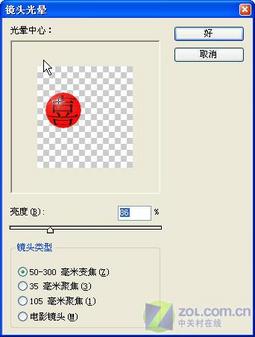
单击“好”按钮,使用和上面相同的方法,依次把文字“气”、“洋”、“洋”制作成一样的效果,效果如图所示。

8、将前景色设置为黑色,选中背景图层,使用工具箱中的“渐变工具”,在属性栏中选择“从黑色到透明”的渐变类型。
9、使用鼠标在画面内拖动处渐变范围,如图所示

松开鼠标就会出现渐变效果,如图所示。


原图下面开始我们的一图五抠教程,第一种抠图方法会讲的比较细致,之后的四种方法有些与第一种相同,所以会讲解的比较简单。PS抠图方法一1、

有时候为了设计需要,我们要手动制作出公章的效果(当然不是为了干违法乱纪的事哈),例如做出一个下面这样的效果:那么我们是怎么用Photo

本篇教程将教大家如何抠出与背景颜色相近且还带反光的头发,可以说是有一定的难度与技巧。相信大家学会这篇抠头发教程后,就没有抠不出的毛发图

九宫格原本是指一种数字游戏,但现在大家第一反映估计是多张照片的拼接,例如微信微博发多张照片的时候就会自动帮我们排列成九宫格形式。这种九

作者合成的非常细腻,很多细节的处理都值得借鉴,如水面倒影的处理部分,作者先制作好水波纹理,然后把倒影部分用置换和动感模糊滤镜特殊处理,
手机访问:M.PSDEE.COM/电脑访问:WWW.PSDEE.COM